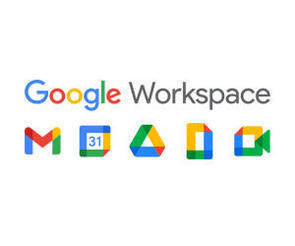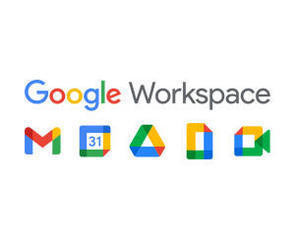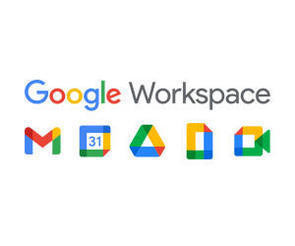前回、Gmailで「チャットルーム」からリニューアルした「スペース」の基本について説明しましたが、今回は前回に続いてスペースの各種機能について説明していきたいと思います。→過去の回はこちらを参照。
スペースでファイルを利用する
スペースには大きく3つのタブが存在しており、1つは前回まで説明してきた、チャットによるコミュニケーションができる「Chat」ですが、残りの2つはスペース内で仕事を円滑にこなすために必要な機能のタブとなっています。
1つは「ファイル」タブで、これは文字通りスペースに参加しているユーザー同士でファイルを共有する仕組み。チャットで共有したファイルをここから参照できるのはもちろんのこと、ここからファイルを追加してメンバー同士で共有し、編集することも可能となっています。
ファイルを追加するにはまずファイルタブから、「ファイルを追加」を選択して共有したいファイルを選択します。基本的にはGoogleドライブ内にあるファイルを選ぶ形となりますが、パソコンからアップロードすることも可能です。
するとチャットに移って新しいスレッドが作成されるので、メッセージを入力して送信ボタンを押します。
続いて、アクセス権の付与に関するダイアログが現れるので、「表示」「コメント」「編集」など用途に応じてアクセス権を選択してから「送信」を押すことにより、スペース内のメンバーとファイルを共有できるようになります。
注意が必要なのは、この方法でファイルを共有するとスレッドが新たに作成されてしまうこと。既存のスレッドでファイルを共有したいのであれば、チャットから直接ファイルを共有するのがよいでしょう。
ファイルタブにはスペース内で共有されているファイルの一覧が表示されており、ファイルをダブルクリックすればGoogle Workspaceの各種ツールでそれを開くことができます。また、右側のチャットマークのボタンを押すと、チャット上のファイルの場所を確認することも可能です。
さらに共有中のファイル所有者であれば、フォルダ型のボタンを押すことで、ファイルをGoogleドライブ内で移動するなど簡単なファイル管理も可能です。
一方、ファイル所有者でない場合は、同じ場所にGoogleドライブのアイコンが現れますが、これを使えばGoogleドライブ内の指定の場所に、そのファイルのショートカットを作成することが可能です。Googleドライブからファイルにアクセスする機会が多いような場合は、作成しておくと便利でしょう。
作業進行管理ツール「タスク」
そして、もう1つの「タスク」タブはGmailやGoogleカレンダーなどで利用できるToDoリストと連携しており、スペースのメンバー内でやるべきことを共有できるようになっています。簡単な作業進行管理ツールとしても活用できるので、うまく活用したい所です。
タスクを追加するにはまず、タスクタブで「タスクを追加」をクリックし、続いてタスクのタイトルと完了予定日時、そのタスクの対象となるメンバーなどを入力・選択して「追加」ボタンを押します。
するとタスクが追加され、対象メンバーにタスクの追加がチャット上に通知されます。後は実際に作業をしてタスクをこなし、終わったらタスクにチェックを付けて消していけばOKです。
なお、タスク作成時に対象メンバーを指定した場合は、そのメンバーのToDoリストにタスクが表示されますが、メンバーを指定していないタスクはスペース参加者のToDoリストに表示される訳ではありません。あくまでスペース内でタスクの確認や管理をする必要がある点に注意して下さい。